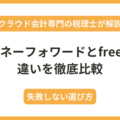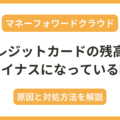こんにちは。税理士法人Accompany代表の佐藤修一です。
マネーフォワードをお使いの方はご自身で会計の入力をされている方もいらっしゃると思います。
皆さんは、会計入力が終わった後に会計チェックをしていますでしょうか?
会計チェックの中でも「重複チェック」をしなければ、売上が過大になってしまったり、仕入れや経費が過大になってしまったりして、正しい数字を申告できなくなってしまいます。
また、課税事業者の方の場合は結果的に消費税の納付が過大になったり過少になったりしてしまうリスクがあります。
重複チェックは、月次決算が終わって数字を眺める前や法人税の申告書類・確定申告書を作成する前に必ず行っていただきたい作業です。
まずは、なぜ重複チェックが必要なのかをはじめに説明したいと思います。
【相談無料】まずはお気軽に問い合わせください
初回無料のご相談をオンライン(ZOOMなど)や電話で受け付けております。
- マネーフォワードを導入してみたけど経理の効率化が進んでいない
- 自計化したいが設定が難しくてできない
という方は、ぜひ一度ご相談いただけたら幸いです。
また、クラウド会計のデータを経営に活用する「税務顧問契約」のサービスも提供しております。
弊社は福岡県にありますが、オンラインで全国対応させていただいております。
まずは下記フォームよりお問合せをお待ちしております。
\24時間365日受付中 /
『経理のDX化』のサービス内容・料金については、下記のページをご覧ください。
重複チェックとは?なぜ必要なのか?
この重複チェックは、ひと通り仕訳登録が終わった後に、同じ内容の取引を誤って二重に登録していないか確認し、不要な仕訳を削除するために行います。
単純な人的ミスで重複してしまう場合もありますし、決済方法が多様化したことで無意識のうちに取引を重複して登録してしまっていることもあります。
取引が重複してしまう主な原因は下記の通りです。
仕訳が重複してしまうよくある原因
- クレジットカードで決済した時にもらったレシートを見て、後日現金支払いと勘違いして入力してしまった
- 一部クレジットカードは子カードの利用明細が親カードにも同時に反映されてしまい、結果的に重複してしまう場合がある
- 一度入力した現金領収書と未入力の現金領収書が混ざってしまい、重複して登録してしまった
- マネーフォワードに連携しているクレジットカードの明細を誤って手動でもインポートしてしまった
- 誤って売上や仕入れを二重計上してしまった
おそらく一番よくあるパターンは1番だと思います。
マネーフォワードをお使いの方はご利用のクレジットカードを会計に連携している方がほとんどだと思うのですが、
自動的に連携された明細がすでに存在しているにもかかわらず、誤って現金払いとして追加登録してしまうことがあります。
誤って重複して登録してしまった場合は経費が二重計上されてしまうのを防ぐために、自動連携された明細を残し、現金払いとして登録した履歴は削除する必要があります。
(自動連携された明細の方を削除してしまうとカードの利用額が過小になってしまいますので、削除するのは現金の方にしましょう)
このようにして重複登録したデータは
- 発生日(カードの決済日)
- 金額
が一致しますので、マネーフォワードの重複チェックを使い、必要に応じて不要な明細を削除していくことになります。
重複チェックの具体的な手順
重複チェックの大まかな手順は下記の通りです。
重複チェックの手順
- まずは会計の入力をすべて終わらせる
- 会計帳簿→仕訳帳から重複チェックを行う
- 重複が疑われる取引にチェックをつけ、削除する
- 念のためもう一度重複チェックをし、重複の可能性が0件になったことを確認する
- 完了
まずは会計を最後まで進めましょう
重複チェックは
- 売上や仕入れなどの取引をすべて入力
- 銀行の入出金をすべて登録
- クレジットカードの利用明細をすべて登録
- 現金払いしたものをすべて登録
した状態で行いましょう。
いずれかの入力が終わってない段階で重複チェックをしてしまうと、途中段階では重複していなくても、最終的には重複してしまい、それに気が付かないということもあり得ます。
重複チェックができるページを開きましょう
続いて実際にマネーフォワードを操作して重複チェックをしていきます。
まずは左端のメニューバーにある「会計帳簿」から「仕訳帳」を開きます。
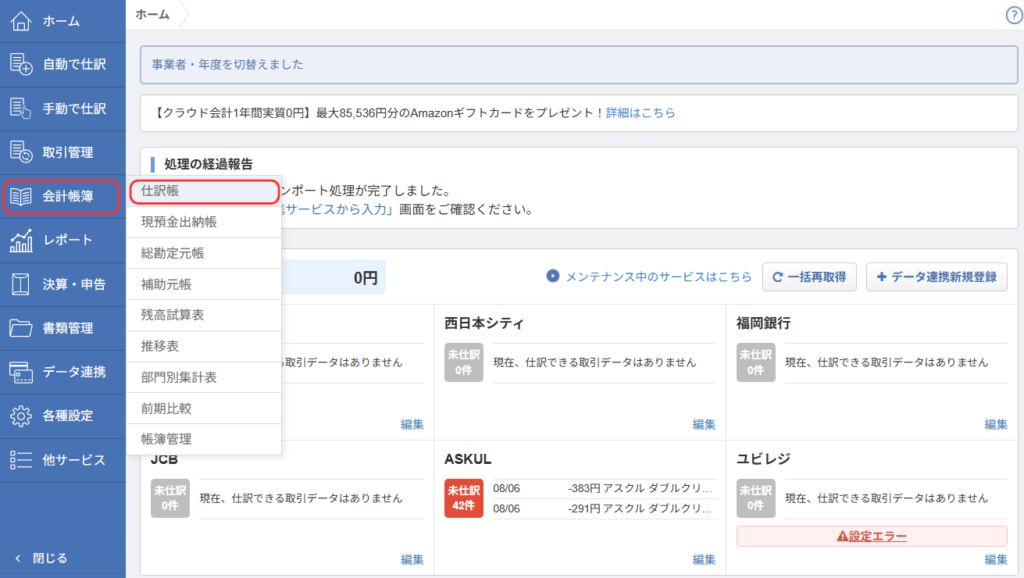
実際に重複チェックの操作をしていきます
次に、検索欄のすぐ下にある「重複チェック」を押します。

重複チェックボタンを押すと、条件を指定するための欄が出てきます。
必要に応じて条件を絞り込み、「検索」ボタンを押しましょう。
| 検索項目 | 内容 |
|---|---|
| 取引No | 取引Noを指定して検索できます。 「,」で区切ると複数検索、「-」で区切ると範囲指定できます。 |
| 開始日、終了日 | 検索する日付を範囲指定できます。 期首から期末までの範囲のままでOKです。 |
| 日数誤差 | 同日の仕訳だけでなく、指定した日数分の誤差を許容して同額の仕訳を検索できます。 |
| 金額誤差 | 指定した金額分の誤差を許容して同日の仕訳を検索できます。 |
| 除外する勘定科目 | 重複ではないにもかかわらずチェックに引っかかりやすい「支払手数料」と「旅費交通費」を重複チェックの対象から外して検索できます。 |
検索項目はいろいろありますが、何も変更しなくても十分重複チェックが可能です。
例えば「6月までは確実に会計が固まっている」という場合は7月1日以降の日付を指定して重複チェックをすることも可能です。

重複している仕訳にチェックをつけ、最後に「一括削除」を押します
検索ボタンを押すと重複が疑われる仕訳の一覧が表示されます。
同日・同額の取引でクレジットカード決済と現金決済の仕訳があるなら重複が疑われますので、レシートを確認してカード決済になっていたら現金の仕訳の方を削除しましょう。
重複している仕訳が複数ある場合は、削除したい仕訳にチェックをつけていき、ページ最下部の「一括削除」を押すと削除したい仕訳をまとめて消すことができます。
最後に削除漏れがないか確認しましょう
一度重複チェックを終了し、改めて重複チェックをしてみて削除漏れがないかどうか確認するのがおすすめです。
特に決算・確定申告が終わってから「年度締め」を行うと過去の会計は編集できなくなりますので、期末時点で重複がないかどうか、確実にチェックするようにしましょう。
まとめ
最後に本記事でご紹介した内容をまとめたいと思います。
- 重複チェックは二重計上してしまった仕訳をチェックし、不要な仕訳を削除するための作業
- 重複チェックはすべての会計入力が終わってから行う
- 重複チェックは会計帳簿の「仕訳帳」から行う
- 重複している仕訳にチェックをつけ、ページ下部の「一括削除」でまとめて消す
- 決算・確定申告の後は年度締めをするので二重計上した仕訳がないか念入りにチェックする
他にもマネーフォワードの入力を効率化するための記事を書いていますので、経理効率化のためにぜひご覧になってください。
【相談無料】まずはお気軽に問い合わせください
初回無料のご相談をオンライン(ZOOMなど)や電話で受け付けております。
- マネーフォワードを導入してみたけど経理の効率化が進んでいない
- 自計化したいが設定が難しくてできない
という方は、ぜひ一度ご相談いただけたら幸いです。
また、クラウド会計のデータを経営に活用する「税務顧問契約」のサービスも提供しております。
弊社は福岡県にありますが、オンラインで全国対応させていただいております。
まずは下記フォームよりお問合せをお待ちしております。
\24時間365日受付中 /
『経理のDX化』のサービス内容・料金については、下記のページをご覧ください。

佐藤 修一
税理士法人Accompany 代表
(九州北部税理士会福岡支部所属:登録番号028716) 公認会計士・税理士。全国の中小企業にこれまでクラウド会計導入実績累計300社超、クラウド会計導入率70%超。2022年freee西日本最優秀アドバイザー、マネーフォワードプラチナメンバー。 (株)インターフェイス主催第18回経営支援全国大会優秀賞。 全国各地の中小企業に対して、会計から利益とキャッシュを稼ぐ力を高め、キャッシュフローを重視した節税提案、利益とキャッシュを稼ぐ力を高めるサポートや事業再生支援を行っている。 総勢30名のスタッフで「Warm Heart(温かい心)&Cool Head(冷静な頭)」をコンセプトに個々のお客様ごとにカスタマイズしたお客様に寄り添うサービスを提供している。